Ce wikiHow vous apprend comment verrouiller un canal Slack pour le rendre privé en utilisant un iPhone ou un iPad.
Pas
-
 1 Ouvrez Safari sur votre iPhone ou votre iPad. Vous devrez accéder à Slack via votre navigateur Web pour verrouiller un canal.
1 Ouvrez Safari sur votre iPhone ou votre iPad. Vous devrez accéder à Slack via votre navigateur Web pour verrouiller un canal. -
 2 Accédez à l'URL de votre équipe Slack. Il suit le format teamname.slack.com. Si vous n'êtes pas déjà connecté, suivez les instructions à l'écran pour le faire maintenant.
2 Accédez à l'URL de votre équipe Slack. Il suit le format teamname.slack.com. Si vous n'êtes pas déjà connecté, suivez les instructions à l'écran pour le faire maintenant. -
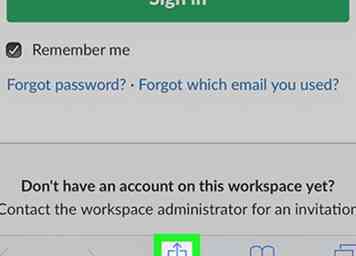 3 Robinet
3 Robinet  . C'est en bas de la fenêtre du navigateur. Une liste des options de partage apparaîtra.
. C'est en bas de la fenêtre du navigateur. Une liste des options de partage apparaîtra. -
 4 Robinet Demander le site du bureau. C'est dans la rangée inférieure des icônes sur l'écran de partage. Vous devrez peut-être glisser vers la gauche pour le trouver. Cela actualisera la page à la version que vous verriez si vous étiez connecté sur votre ordinateur.
4 Robinet Demander le site du bureau. C'est dans la rangée inférieure des icônes sur l'écran de partage. Vous devrez peut-être glisser vers la gauche pour le trouver. Cela actualisera la page à la version que vous verriez si vous étiez connecté sur votre ordinateur. - Si vous utilisez un iPhone avec un écran plus petit, vous devrez peut-être zoomer ou utiliser le mode paysage pour voir les liens et les boutons dans Slack.
-
 5 Appuyez sur le canal que vous souhaitez verrouiller. Les chaînes sont répertoriées sur le côté gauche de l'écran.
5 Appuyez sur le canal que vous souhaitez verrouiller. Les chaînes sont répertoriées sur le côté gauche de l'écran. -
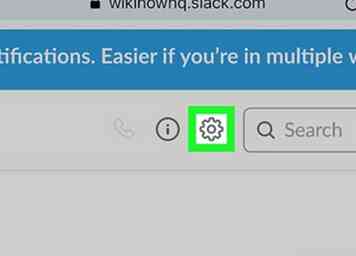 6 Touchez l'icône d'engrenage. C'est près du coin supérieur droit du canal, à côté de la barre de recherche. Vous devrez peut-être faire glisser l'écran pour le voir.
6 Touchez l'icône d'engrenage. C'est près du coin supérieur droit du canal, à côté de la barre de recherche. Vous devrez peut-être faire glisser l'écran pour le voir. -
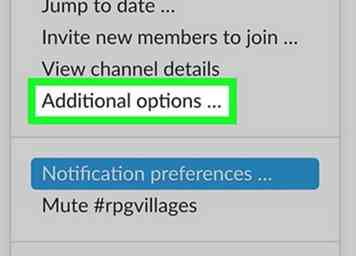 7 Robinet Options additionelles… . C'est la quatrième option du menu.
7 Robinet Options additionelles… . C'est la quatrième option du menu. -
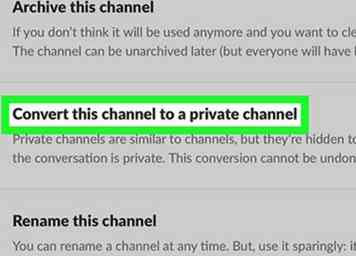 8 Robinet Convertir ce canal en canal privé. Un message de confirmation apparaîtra, contenant des détails sur le processus de conversation. Assurez-vous de lire cet écran avant de continuer.
8 Robinet Convertir ce canal en canal privé. Un message de confirmation apparaîtra, contenant des détails sur le processus de conversation. Assurez-vous de lire cet écran avant de continuer. -
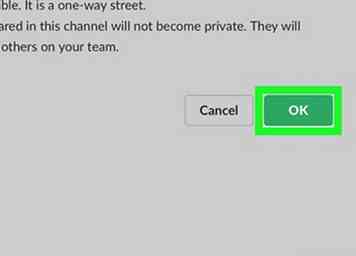 9 Robinet D'accord. Cela convertit le canal en un canal qui ne peut être utilisé que par ses membres.
9 Robinet D'accord. Cela convertit le canal en un canal qui ne peut être utilisé que par ses membres.
Facebook
Twitter
Google+
 Minotauromaquia
Minotauromaquia
 1 Ouvrez Safari sur votre iPhone ou votre iPad. Vous devrez accéder à Slack via votre navigateur Web pour verrouiller un canal.
1 Ouvrez Safari sur votre iPhone ou votre iPad. Vous devrez accéder à Slack via votre navigateur Web pour verrouiller un canal.  2 Accédez à l'URL de votre équipe Slack. Il suit le format teamname.slack.com. Si vous n'êtes pas déjà connecté, suivez les instructions à l'écran pour le faire maintenant.
2 Accédez à l'URL de votre équipe Slack. Il suit le format teamname.slack.com. Si vous n'êtes pas déjà connecté, suivez les instructions à l'écran pour le faire maintenant. 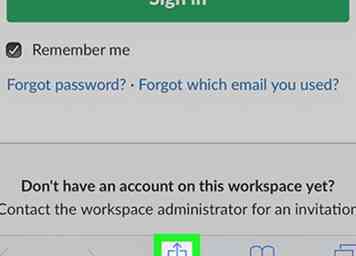 3 Robinet
3 Robinet  . C'est en bas de la fenêtre du navigateur. Une liste des options de partage apparaîtra.
. C'est en bas de la fenêtre du navigateur. Une liste des options de partage apparaîtra.  4 Robinet
4 Robinet  5 Appuyez sur le canal que vous souhaitez verrouiller. Les chaînes sont répertoriées sur le côté gauche de l'écran.
5 Appuyez sur le canal que vous souhaitez verrouiller. Les chaînes sont répertoriées sur le côté gauche de l'écran. 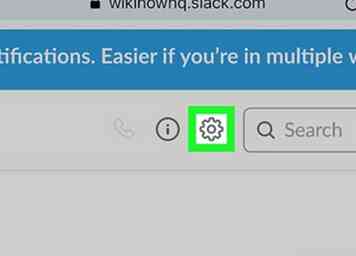 6 Touchez l'icône d'engrenage. C'est près du coin supérieur droit du canal, à côté de la barre de recherche. Vous devrez peut-être faire glisser l'écran pour le voir.
6 Touchez l'icône d'engrenage. C'est près du coin supérieur droit du canal, à côté de la barre de recherche. Vous devrez peut-être faire glisser l'écran pour le voir. 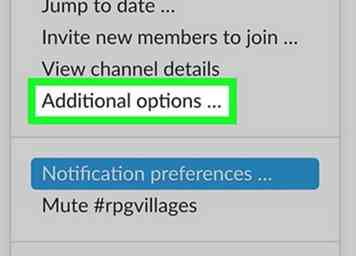 7 Robinet
7 Robinet 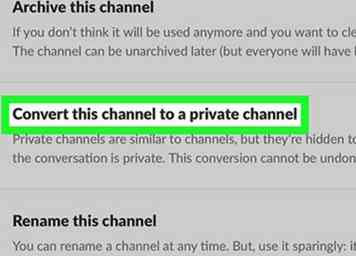 8 Robinet
8 Robinet 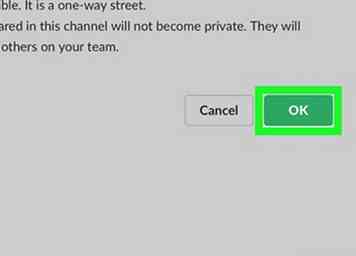 9 Robinet
9 Robinet